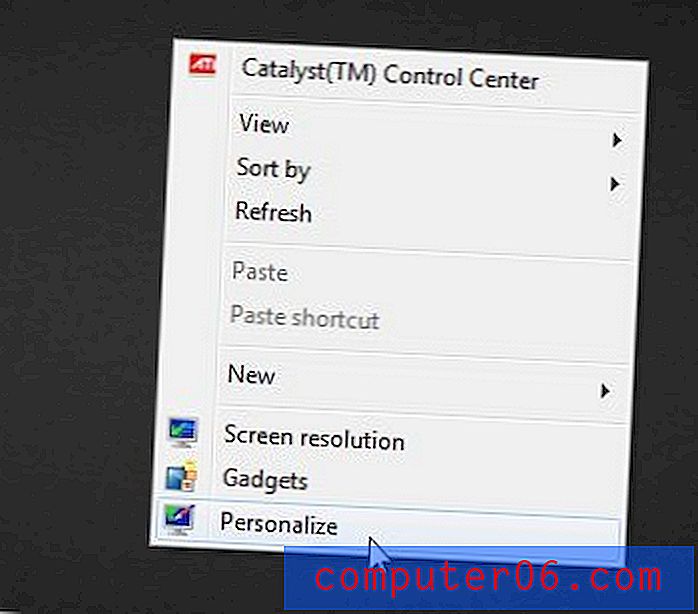Hvordan endre bakgrunnsfarge i Word 2010
Sist oppdatert: 13. mars 2017
Standard bakgrunnsfarge i Microsoft Word 2010 er hvit for nye dokumenter. Men ikke alle dokumenter du oppretter vil trenge eller vil ha en hvit bakgrunn, og eksisterende dokumenter som sendes til deg, har kanskje allerede en bakgrunnsfarge som ble endret av dokumentets oppretter.
Noe av det beste med å jobbe med digitale filer i stedet for fysiske filer, er det enkelt å gjøre endringer på. Denne funksjonen er absolutt et viktig element i Microsoft Word 2010, men dessverre er det ikke alltid umiddelbart tydelig hvor du må gå for å finne menyen som lar deg gjøre den endringen du ønsker. Dette gjelder hvis du vil lære hvordan du endrer bakgrunnsfargen i et Word 2010-dokument . Enten du mottok filen fra noen andre og trenger å gjøre endringer i designvalgene deres, eller du vil legge til litt farge i standardhvit bakgrunn, forblir metoden for å endre fargen på Word 2010-bakgrunnen din den samme.
Endre bakgrunnsfarge på side i Word 2010
Du har mange valg når det gjelder å velge bakgrunnen til dokumentet, inkludert bruk av et bilde som et vannmerke som vises bak dokumentteksten. Du kan lese denne artikkelen for å lære hvordan du gjør det. Men når du vil angi dokumentbakgrunnen din som en enkelt farge, kan du følge trinnene i opplæringen nedenfor.
Trinn 1: Åpne dokumentet i Word 2010.
Trinn 2: Klikk på kategorien Sideoppsett øverst i vinduet.

Trinn 3: Klikk på rullegardinmenyen Sidefarge i sidebakgrunnsdelen av båndet øverst i vinduet.
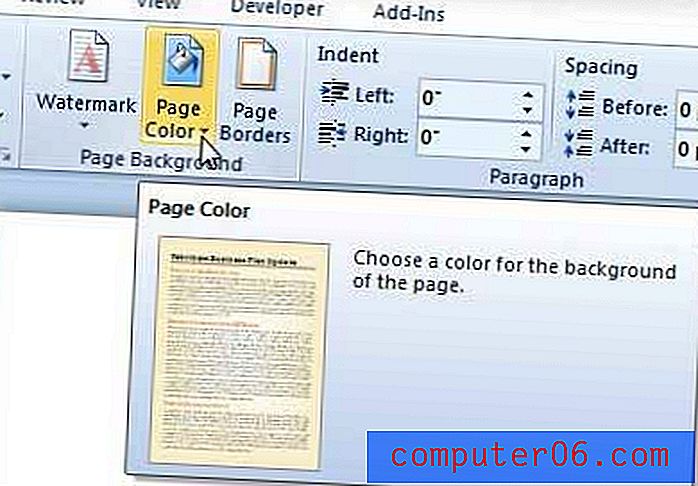
Trinn 4: Velg fra en av fargene på denne menyen, eller klikk på Flere farger for å velge fra hele Words fargespekter. Merk at hvis du vil fjerne en eksisterende bakgrunnsfarge og gjenopprette den til standardinnstillingen, kan du velge Ingen farge på denne menyen.

Når som helst du vil gjøre noen fargeendringer i bakgrunnen til en dokumentfil i Microsoft Word 2010, kan du følge disse instruksjonene for å gjøre det.
Slik fjerner du bakgrunnsfarge i Word 2010
Alternativene over fungerer hvis du vil endre bakgrunnsfargen til noe annet enn den gjeldende innstillingen, men hva om du vil bli kvitt bakgrunnsfargen i Word? Heldigvis kan du gjøre dette ved å følge en veldig lignende metode.
- Klikk kategorien Sideoppsett .
- Klikk på Sidefarge- knappen.
- Velg alternativet Ingen farge .
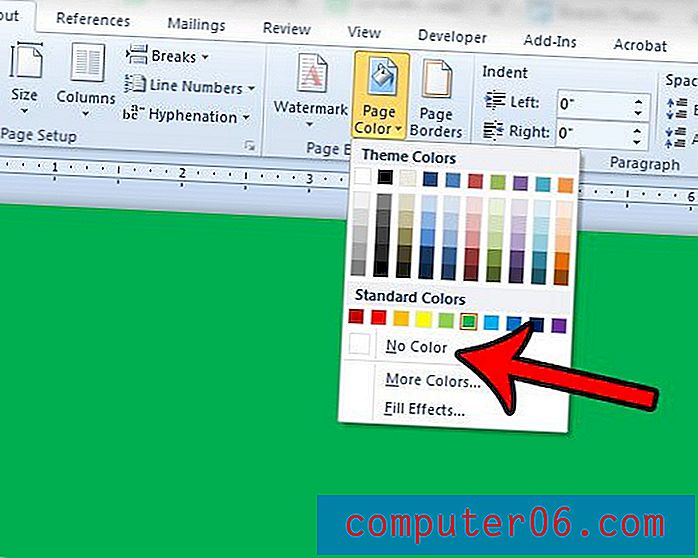
Endrer du bakgrunnsfargen på siden din fordi du lager et nyhetsbrev, flygeblad eller en annen type dokument som er ment å tiltrekke oppmerksomhet? Lær hvordan du setter inn dekorative linjer i et av dokumentene dine i Word 2010 ved hjelp av et verktøy som allerede er inkludert i programmet.